最近学习Python对图像的处理,需要配置环境,但是配置之后在命令行运行的时候pip一直不是命令,所以就看着其他大佬下载anaconda;这样就可以使用anaconda中的图像处理了;哈~哈 ~哈
1、安装之后一直点下一步就可以了
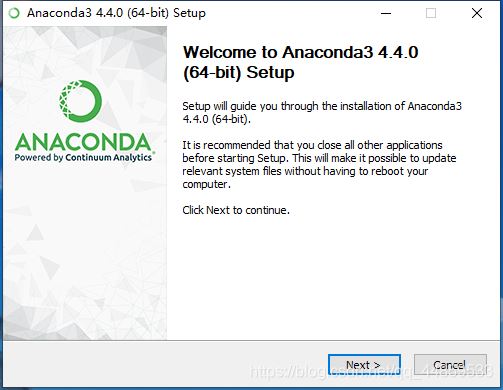
2、官方推荐第一个不建议勾选,大致好像是因为勾选后卸载或重装出现问题
第二个勾是anaconda所带的是系统默认的Python版本
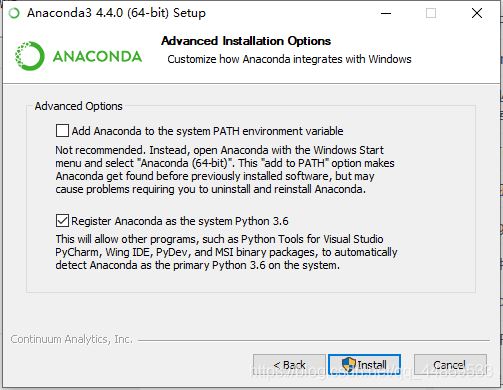
3、点击完成之后就行了
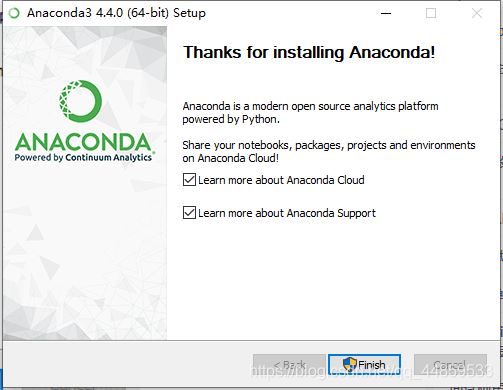
4、框框里面的内容简介
Anaconda Navigator 是Anaconda可视化的管理界面。
Spyder 是一个使用Python语言的开放源代码跨平台科学运算IDE。Spyder可以跨平台,也可以使用附加组件扩充,自带交互式工具以处理数据。
Jupyter Notebook 是一个交互式笔记本,支持运行40多种编程语言。
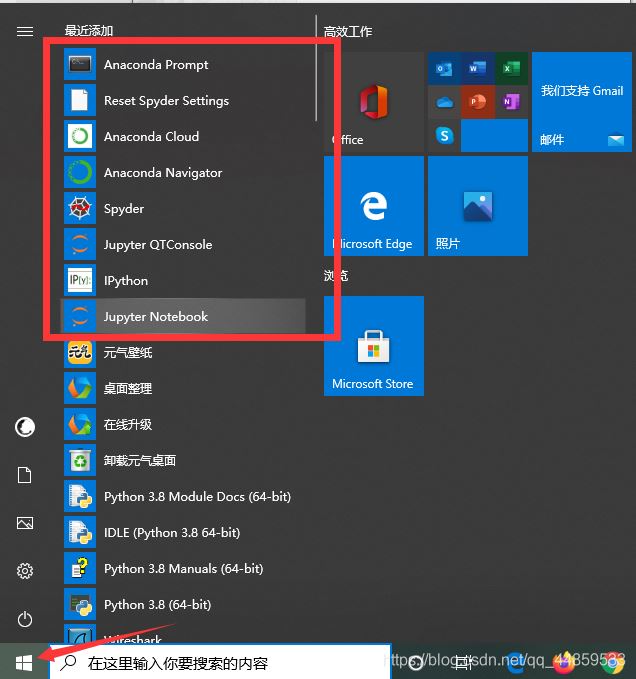
5、打卡Spyder 之后的写的几个关于PIL图像处理的例子
(1)读取图片原图和轮廓图
from PIL import Image,ImageFilter
img = Image.open("C:\\1212.jpg")
newimg=img.filter(ImageFilter.CONTOUR)
newimg.save('22.jpg')
newimg.show()
原图:

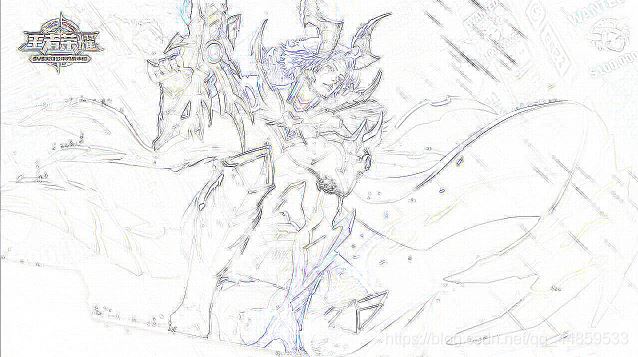
(2)原图转化为灰色图像

到此这篇关于详解anaconda安装步骤的文章就介绍到这了,更多相关anaconda 安装 内容请搜索自学编程网以前的文章或继续浏览下面的相关文章希望大家以后多多支持自学编程网!

- 本文固定链接: https://zxbcw.cn/post/200316/
- 转载请注明:必须在正文中标注并保留原文链接
- QQ群: PHP高手阵营官方总群(344148542)
- QQ群: Yii2.0开发(304864863)
